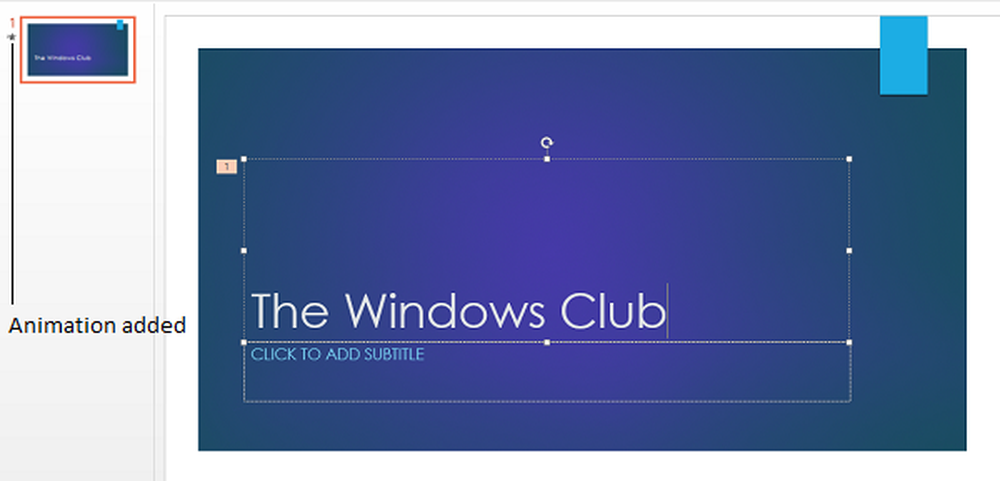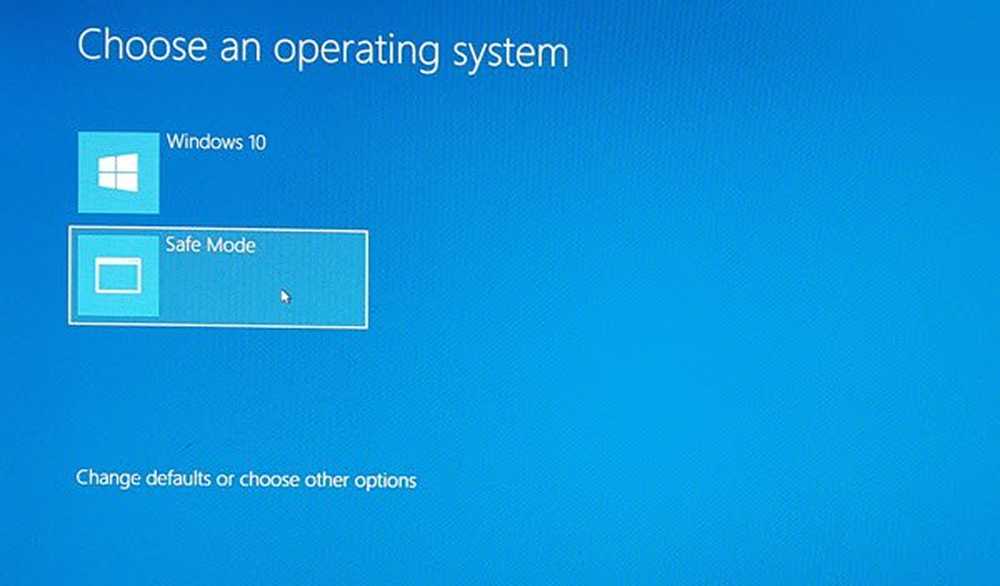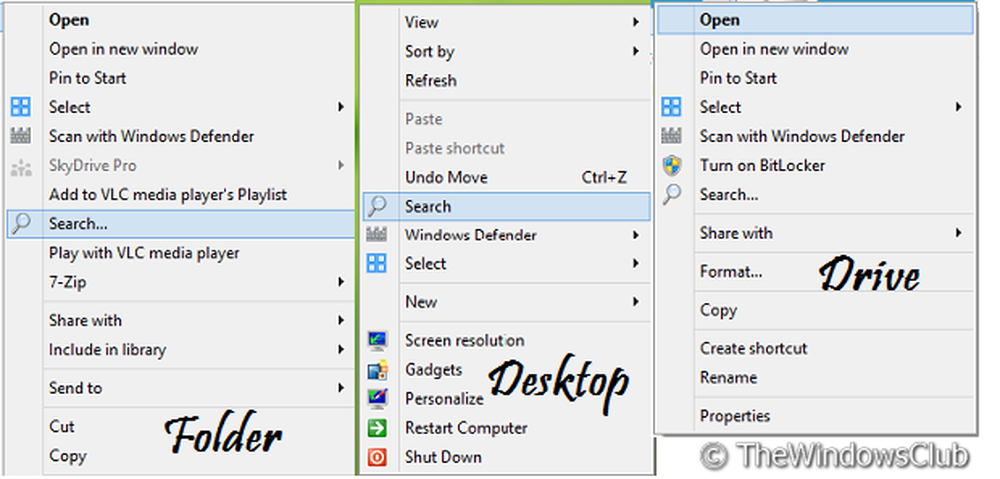Så här lägger du till säkerhetsfrågor på ett Windows 10 lokalt konto

Säkerhetsfrågor för Windows 10 Lokalt konto
Microsoft lade till möjligheten att ställa in ytterligare säkerhetsfrågor med den senaste byggnaden för Windows Insiders. Den här nya funktionen bör vara tillgänglig för alla när nästa stora uppdateringsfunktion kommer ut tidigt nästa år.
För att lägga till fler säkerhetsfrågor, gå till Inställningar> Konton> Inloggningsalternativ och klicka på länken "Uppdatera din säkerhetsfråga".
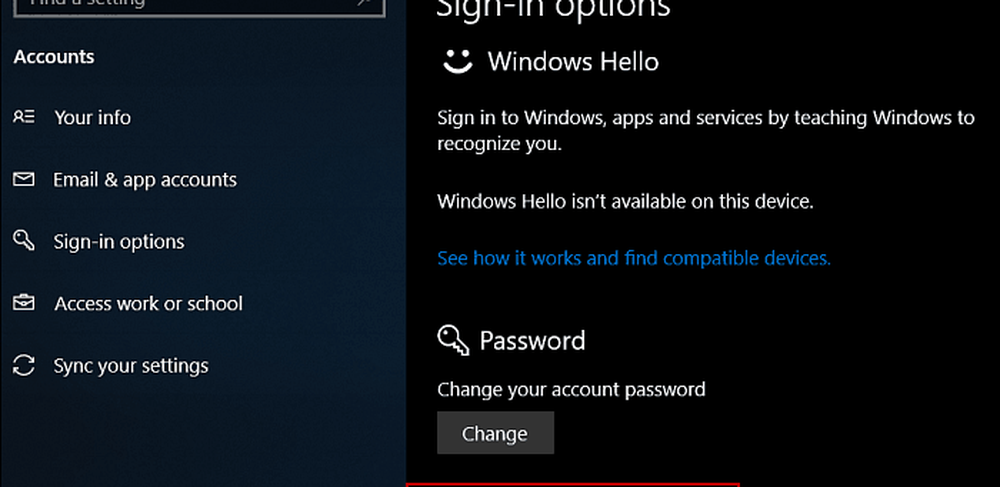
Det finns ett nytt alternativ i Kontoinställningar för att lägga till och uppdatera säkerhetsfrågor för ett lokalt konto.
Därefter uppmanas du att ange det aktuella säkerhetslösenordet för det lokala kontot för att verifiera ändringarna.

Då kan du välja från listan med tillgängliga frågor och skriva in ett svar för var och en. Vid tidpunkten för detta skrivande finns det sex olika frågor att välja mellan:
- Vad var ditt första husdjur namn?
- Vad är namnet på den stad där du föddes?
- Vad var ditt barndoms smeknamn?
- Vad heter staden där dina föräldrar träffade?
- Vad är ditt äldsta kusinens förnamn?
- Vad heter du på den första skolan du deltog i?
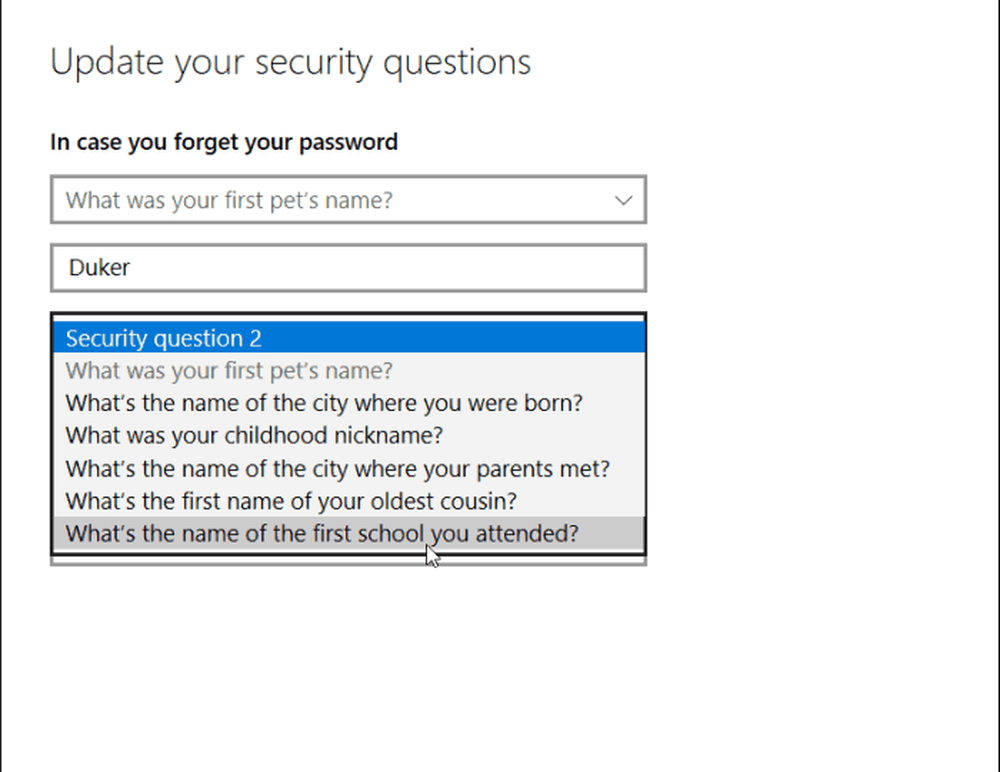
För närvarande är det inte ett alternativ för anpassade frågor, men det kan enkelt vara ett alternativ i framtiden. Observera också att du behöver konfigurera alla tre frågorna med svar. Om lösenordet inte kan komma ihåg när du loggar in efter att frågorna ställts in, kommer nästa gång personen måste återställa sitt lösenord, att de ska svara på alla tre frågorna rätt innan lösenordet kan återställas.
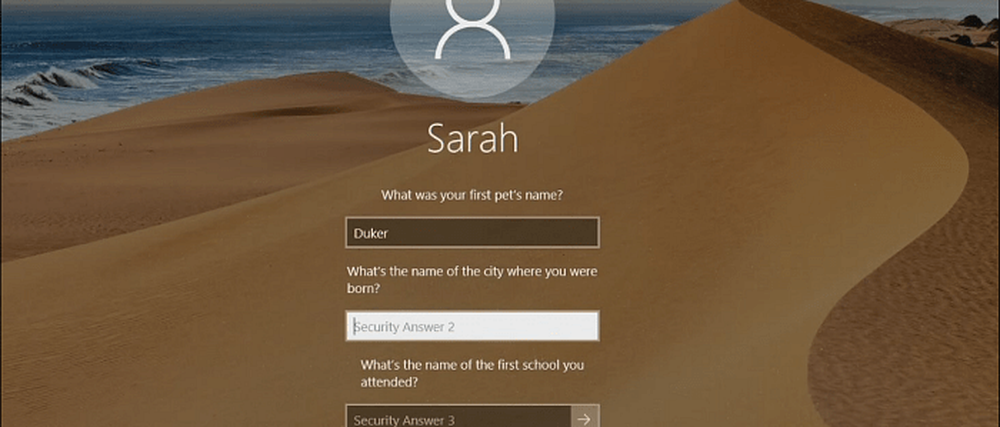
Om du använder ett Windows-konto för att logga in, kan du återställa ditt lösenord från inloggningsskärmen. Om du använder ett lokalt konto finns det ytterligare sätt att återställa ditt förlorade lösenord eller PIN-kod. Microsoft har åtagit sig säkerhet i Windows 10, så vi bör se ytterligare säkerhetsfunktioner som om du använder ett Windows-konto för att logga in också.
För mer om användarkonton i Windows 10, se till att läsa om att skapa ett gästkonto, hur man hanterar de inbyggda administratorkontona och om hantering av användarkonto privilegier.
Hur hanterar du användare på dina Windows 10-datorer? Lämna en kommentar nedan eller hoppa i våra Windows 10-forum för ytterligare tips och felsökningshjälp.